Autors Suprija Prabhu
Ja datorā ar operētājsistēmu Windows 11 ir izveidoti daudzi lietotāju konti, iespējams, jums ir jāmaina lietotāja konta veids no standarta uz administratoru. Lietotāja konta veida maiņas procedūra nav daudz mainījusies salīdzinājumā ar iepriekšējo operētājsistēmas versiju. Šajā rakstā mēs apspriedīsim, kā operētājsistēmā Windows 11 pārslēgt lietotāja konta veidu no standarta uz administratoru un otrādi.
Kā pārslēgt lietotāja konta veidu no standarta uz administratoru vai otrādi operētājsistēmā Windows 11
1. darbība: atveriet vadības paneli.
Nospiediet Uzvarēt taustiņu uz tastatūras.
Tips Vadības panelis un sit Ievadiet taustiņu.
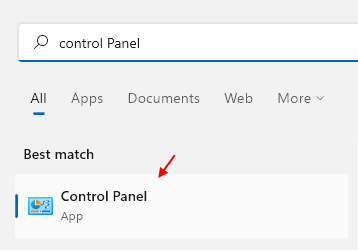
2. darbība: Vadības paneļa logā
Klikšķiniet uz Kategorija un atlasiet Kategorija no nolaižamā saraksta, kā parādīts.
Pēc tam noklikšķiniet uz Lietotāju konti.
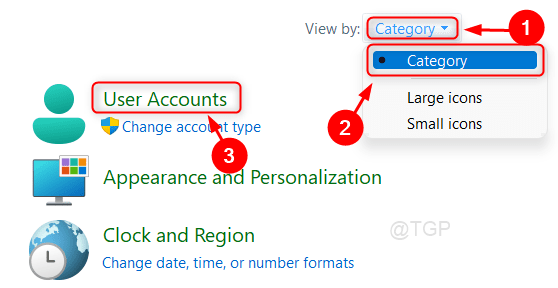
3. darbība: Tālāk noklikšķiniet uz Mainiet konta veidu sadaļā Lietotāju konti.
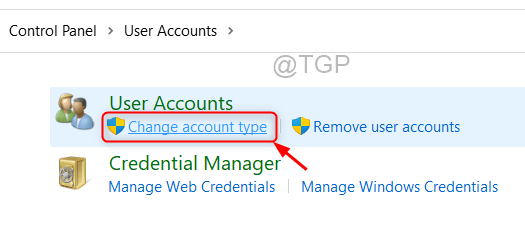
4. darbība: tagad varat izvēlēties lietotāju, kura konta veids ir jāmaina.
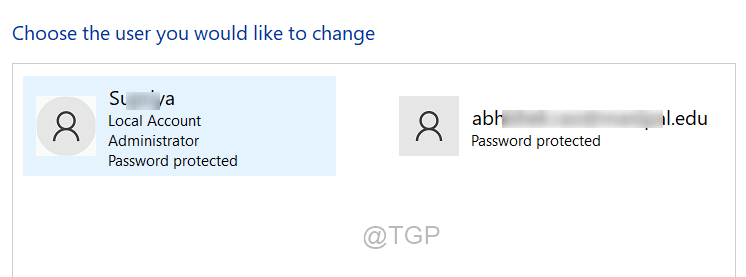
5. darbība: pēc lietotāja konta atlasīšanas noklikšķiniet uz Mainiet konta veidu kā parādīts zemāk.
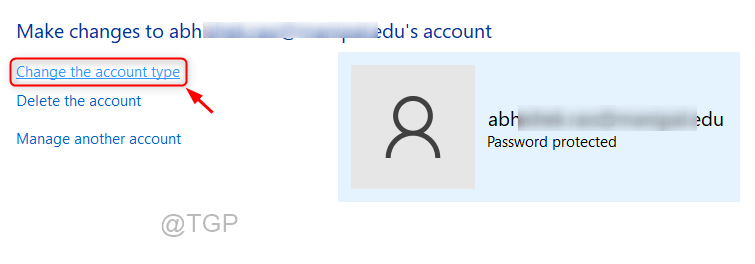
6. darbība: Tagad varat mainīt konta lietotāja konta veidu operētājsistēmā Windows 11 no standarta vai administratora.
Pēc tam noklikšķiniet uz Mainīt konta veidu.
Tagad lietotāja konta veids ir pārslēgts uz tikko atlasīto veidu.
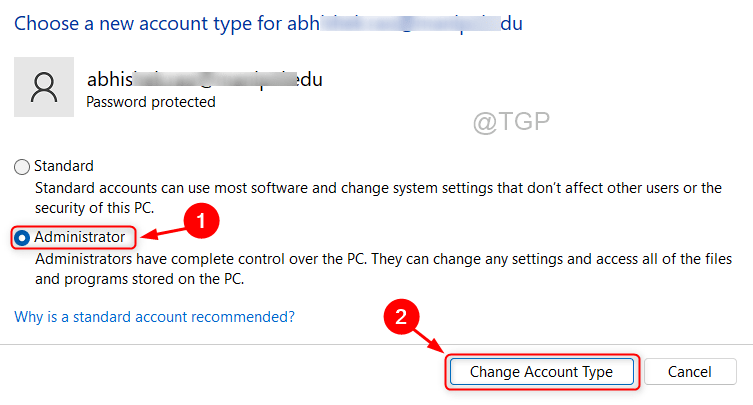
Cerams, ka šis raksts bija noderīgs, mainot lietotāja konta veidu.
Lūdzu, atstājiet mums komentārus zemāk.
Paldies!


